Installieren Sie die YouTube-Player-App namens FreeTube auf Ubuntu 22.04 LTS Jammy JellyFish, um Videos ohne Werbung anzusehen, und verhindern Sie, dass Google Sie mit ihren Cookies und JavaScript verfolgt.
Um die Privatsphäre der Nutzer beim Ansehen der Videos auf YouTube zu wahren, gibt es ein Projekt auf GitHub genannt FreeTube. Es ist ein Open-Source-Desktop-YouTube-Player, der in Electron für Linux, macOS und Windows entwickelt wurde.
Die Benutzeroberfläche dieses Open-Source-YouTube-Players ist benutzerfreundlich und bietet zwei Extraktor-APIs zur Auswahl (eingebaut oder heimtückisch), abgesehen davon die Option, Kanäle ohne Konto zu abonnieren; Abonnements exportieren und importieren; Öffnen Sie Videos aus Ihrem Browser direkt in FreeTube (mit Erweiterung); Volle Theme-Unterstützung und mehr gibt es…
Schritte zur Installation von FreeTube auf Ubuntu 22.04 LTS
Die hier angegebenen Schritte sind die gleichen für andere Linux-Betriebssysteme, die auf Ubuntu oder Debian basieren, wie Linux Mint, MX Linux, POP!_ OS und mehr …
1. Führen Sie Ubuntu 22.04 Update durch
Gehen Sie den angegebenen Befehl durch, um Ihr System auf die neueste Version zu aktualisieren. Dadurch wird auch der Cache des APT-Paketmanagers aktualisiert, was für unser System erforderlich ist, um die neuesten zur Installation verfügbaren Pakete zu erkennen.
sudo apt update && sudo apt upgrade
2. Laden Sie das FreeTube Ubuntu-Paket herunter
Obwohl FreeTube eine Open-Source-Anwendung ist, ist sie nicht im System-Repository von Ubuntu enthalten, um sie mit dem APT-Paketmanager zu installieren. Besuchen Sie daher die offizielle Website und laden Sie das FreeTube Debian-Paket herunter.
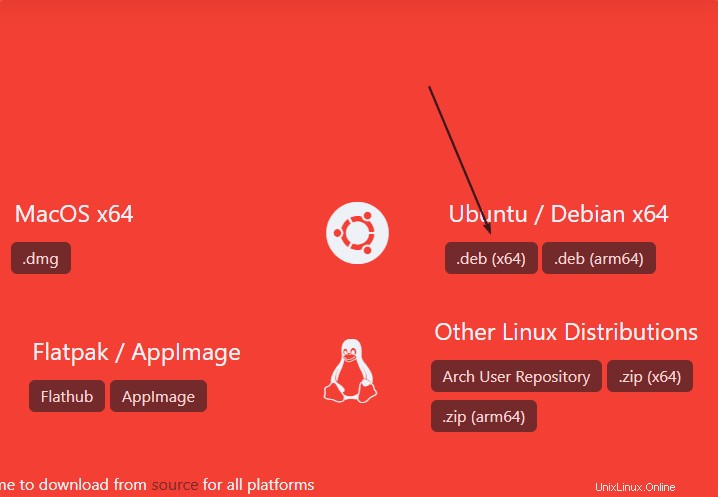
3. Installieren Sie FreeTube auf Ubuntu 22.04
Sobald sich die Debian-Binärdatei von FreeTube auf Ihrem System befindet, besteht der nächste Schritt darin, sie mit dem APT-Paketmanager zu installieren. Wechseln Sie dafür zuerst in Ihr Downloads-Verzeichnis, denn alles, was wir herunterladen, wird dort abgelegt.
cd Downloads
Als nächstes führen Sie Folgendes aus:
sudo apt install ./freetube_*_amd64.deb
4. Führen Sie Ihre Youtube Player-App aus
Das war’s, wir haben die Open-Source-YouTube-App erfolgreich auf unserem Ubuntu 22.04-System installiert. Um es jetzt auszuführen, gehen Sie zum Application Launcher und suchen Sie dort nach FreeTube. Alternativ können Benutzer freetube eingeben auf ihrem Endgerät, um die App zu starten.
Klicken Sie auf das Symbol, wenn es auf Ihrem Bildschirm erscheint, um die Anwendung auszuführen.
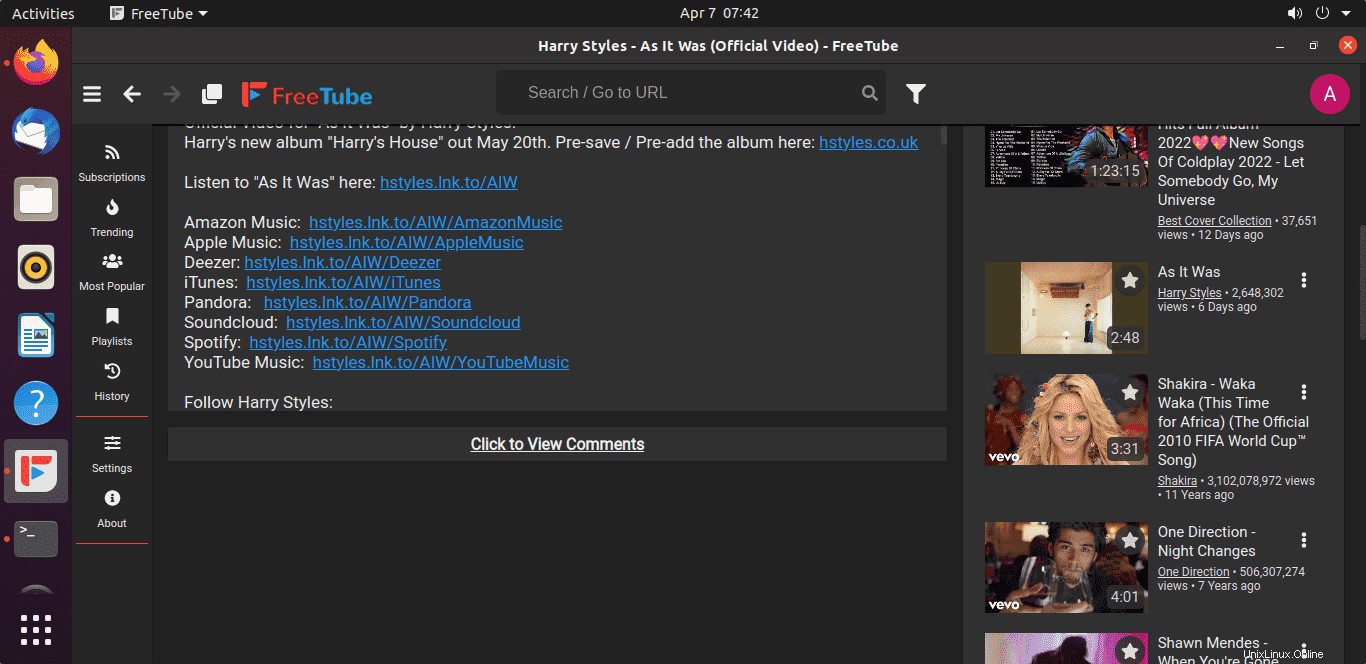
5. Deinstallieren oder entfernen
Nun, dieser Youtube-Player befindet sich beim Schreiben dieses Tutorials noch in der Beta-Phase. Wenn Sie auf Fehler stoßen oder die Anwendung einfach nicht mögen und FreeTube von Ihrem Ubuntu 22.04 entfernen möchten, dann ist hier der Befehl, dies zu tun. P>
sudo apt remove freetube
Die Anwendung bietet eine interaktive Benutzeroberfläche mit der Option, Wiedergabelisten und Abonnements zu verwalten, Top-Trends anzusehen und vieles mehr.
Unter Einstellungen können Benutzer das Design, den Download-Ordnerpfad, die API, die Player-Einstellungen, die externen Player-Einstellungen und mehr ändern...